- Introducción
- Terminología
- Lista de control
- Escala de valoración
- Lista de control + Escala de valoración
- Rúbrica
- Matriz de decisión
- Herramienta mixta
- Modificación de un instrumento ya
creado
- Valoración
- Asignación de porcentajes a los elementos
- Exportar un instrumento ya creado
- Importar un instrumento desde un fichero
- Participantes
- API de EvalCOMIX, manual de integración
La lista de control es un instrumento en el que se presenta una enumeración de características, habilidades, rasgos, conductas, atributos o secuencia de acciones
cuya presencia o ausencia se desea constatar. Con este instrumento el evaluador tan sólo se limita a indicar si los rasgos, características o atributos, están
presentes o no en el objeto evaluado.
La utilización de las listas de control es frecuente cuando se desee recabar información sobre:
a) Tareas o procesos;
b) Resultados de una acción, de una tarea o de un aprendizaje en el que puede
constatarse si determinadas características están presentes o no; y
c) Rasgos de comportamiento.
Un
ejemplo de Lista de control puede verse en la siguiente imagen, más
adelante se indican los pasos para crear una Lista de control:
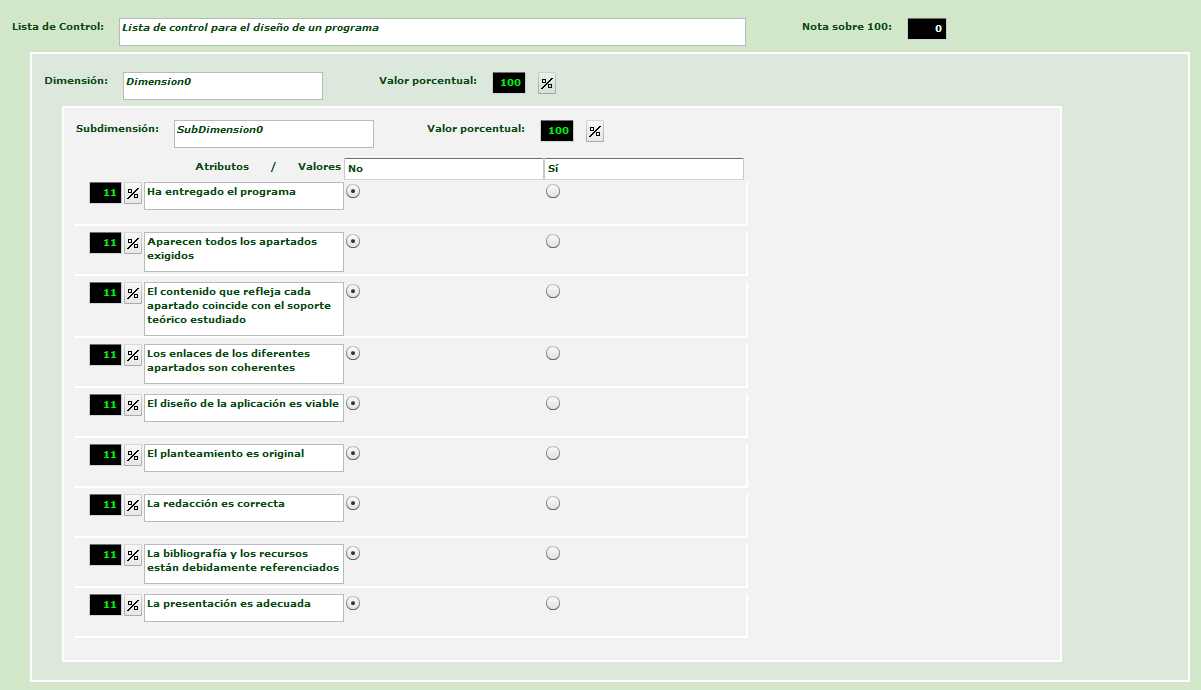
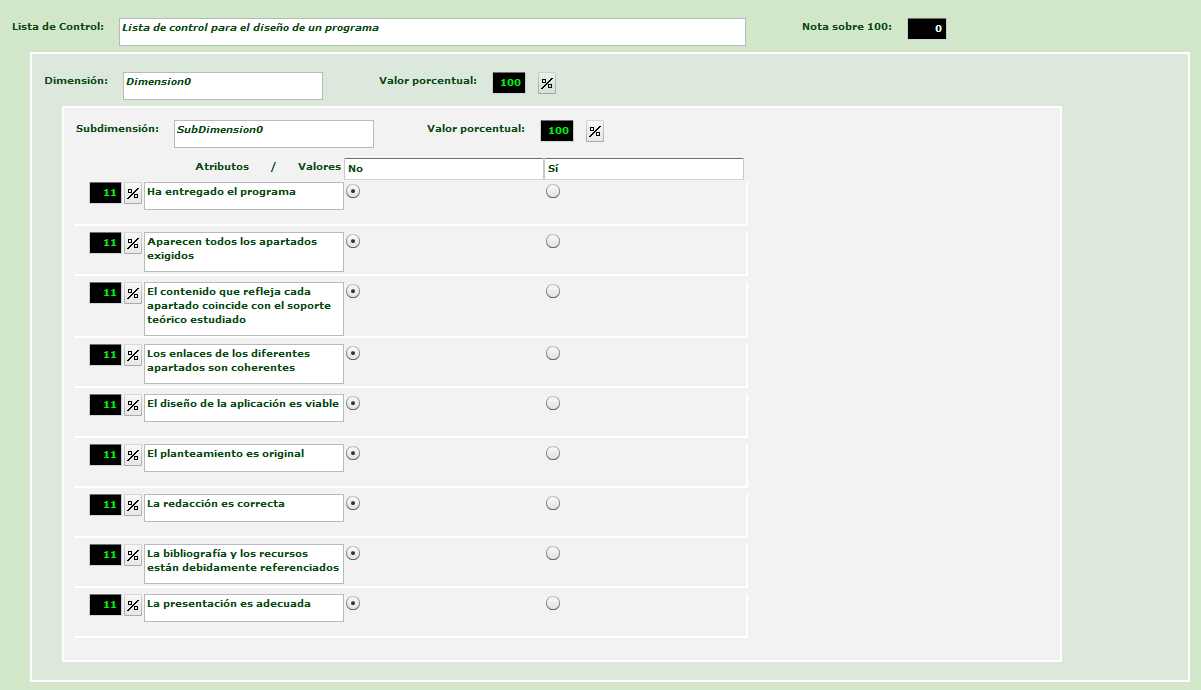
Creación de una lista de control
Para crear una lista de control se han de seguir los siguientes pasos:
Una lista de control vacía presenta el siguiente aspecto:

Debemos introducir un título, un número de dimensiones y pulsar el botón .
Este botón es el que debemos pulsar siempre cuando queramos insertar
.
Este botón es el que debemos pulsar siempre cuando queramos insertar
elementos o modificar el número de elementos actual.
En este caso hemos introducido una dimensión:

Como podemos ver, la dimensión se ha añadido vacía. En la dimensión se nos ofrecen tres opciones:
- Darle un nombre distinto al establecido por defecto (en este caso Dimension0).
- Nº subdimensiones: indica el número de subdimensiones en las que se dividirá la dimensión
- Número de valores: Número de valores posibles a tomar, en este caso, al ser una lista de control, solo se podrán tener dos valores diferentes, Sí y No
Vamos a añadir 1 subdimensión y dejaremos el nombre por defecto (pulsamos para que se reflejen los cambios en la pantalla):
para que se reflejen los cambios en la pantalla):
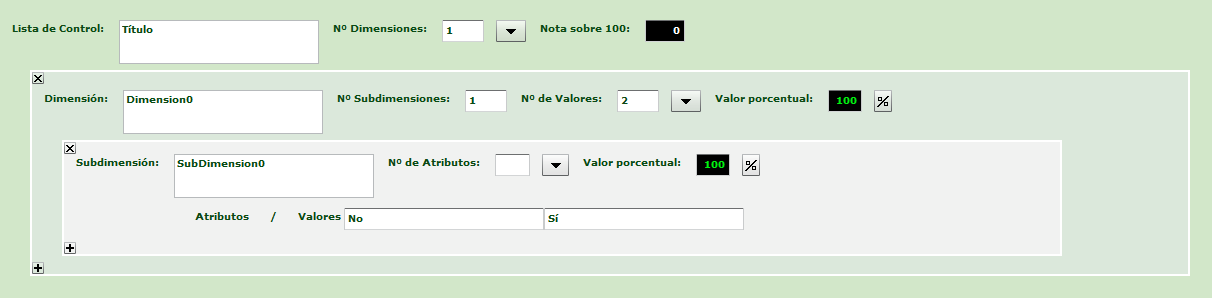
La subdimensión es ya el último elemento anidado. En las subdimensiones se deben añadir los atributos con los que realizaremos la evaluación. Por lo que
introduciremos un número en la casilla Nº de atributos y pulsaremos
En este caso vamos a introducir 5 atributos:
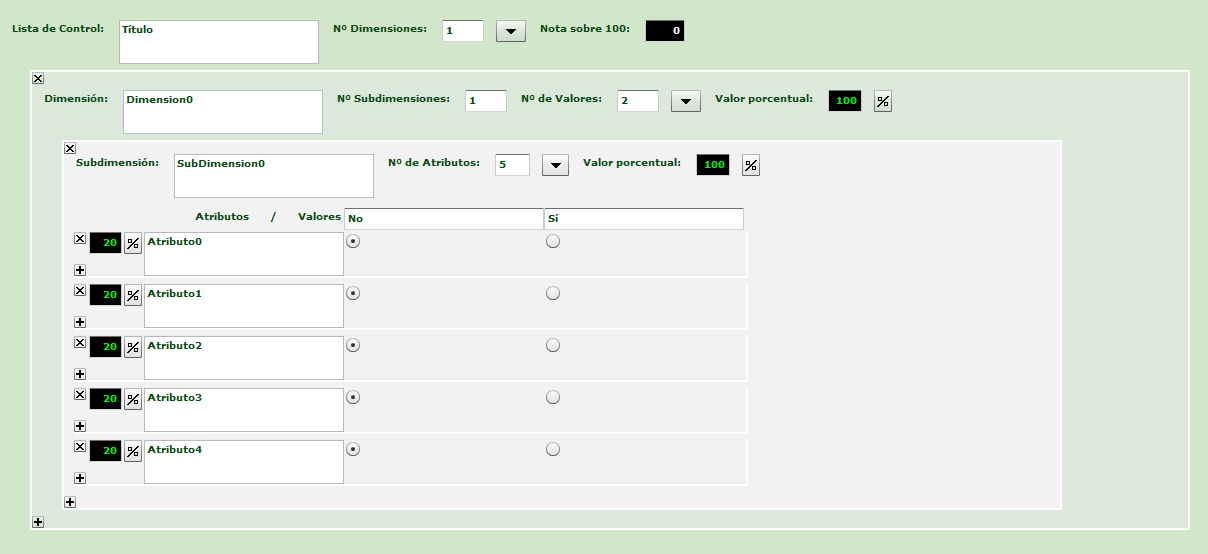
Ya casi tenemos la lista de control creada. Solo nos faltaría asignar unos nombres apropiados a los atributos introducidos y a la lista de control:
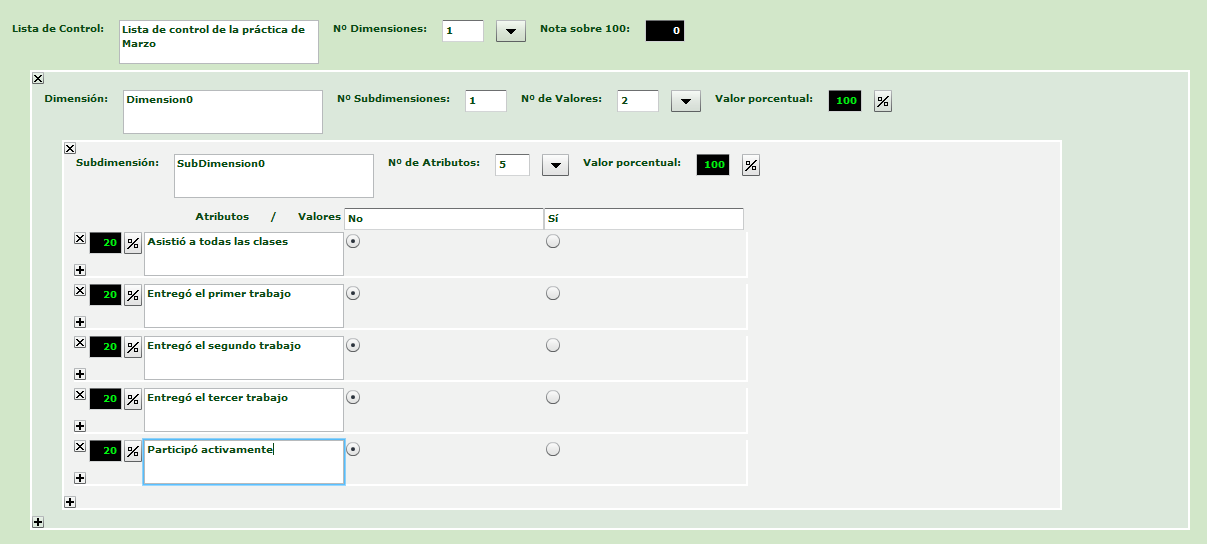
Para terminar debemos guardar nuestro instrumento, para que los cambios realizados queden almacenados.
Para crear una lista de control se han de seguir los siguientes pasos:
Una lista de control vacía presenta el siguiente aspecto:

Debemos introducir un título, un número de dimensiones y pulsar el botón
 .
Este botón es el que debemos pulsar siempre cuando queramos insertar
.
Este botón es el que debemos pulsar siempre cuando queramos insertarelementos o modificar el número de elementos actual.
En este caso hemos introducido una dimensión:

Como podemos ver, la dimensión se ha añadido vacía. En la dimensión se nos ofrecen tres opciones:
- Darle un nombre distinto al establecido por defecto (en este caso Dimension0).
- Nº subdimensiones: indica el número de subdimensiones en las que se dividirá la dimensión
- Número de valores: Número de valores posibles a tomar, en este caso, al ser una lista de control, solo se podrán tener dos valores diferentes, Sí y No
Vamos a añadir 1 subdimensión y dejaremos el nombre por defecto (pulsamos
 para que se reflejen los cambios en la pantalla):
para que se reflejen los cambios en la pantalla):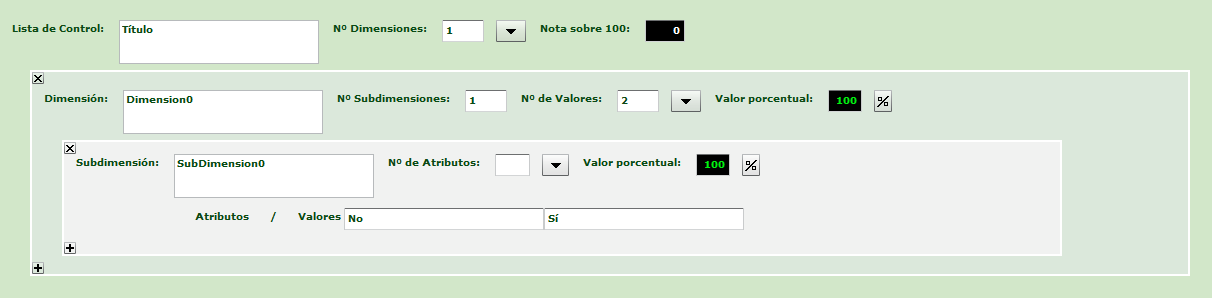
La subdimensión es ya el último elemento anidado. En las subdimensiones se deben añadir los atributos con los que realizaremos la evaluación. Por lo que
introduciremos un número en la casilla Nº de atributos y pulsaremos

En este caso vamos a introducir 5 atributos:
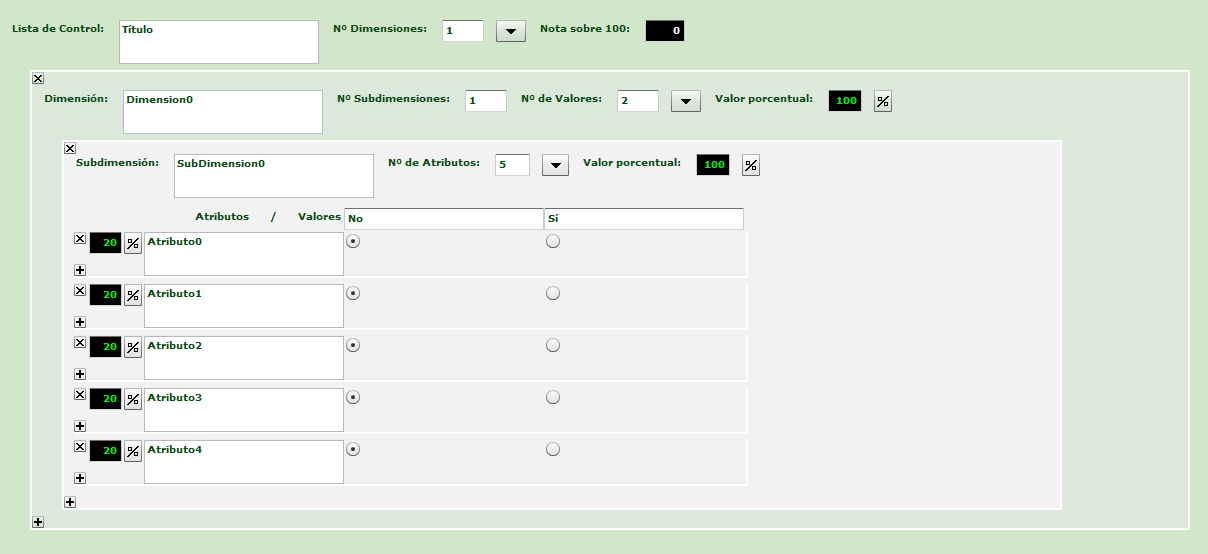
Ya casi tenemos la lista de control creada. Solo nos faltaría asignar unos nombres apropiados a los atributos introducidos y a la lista de control:
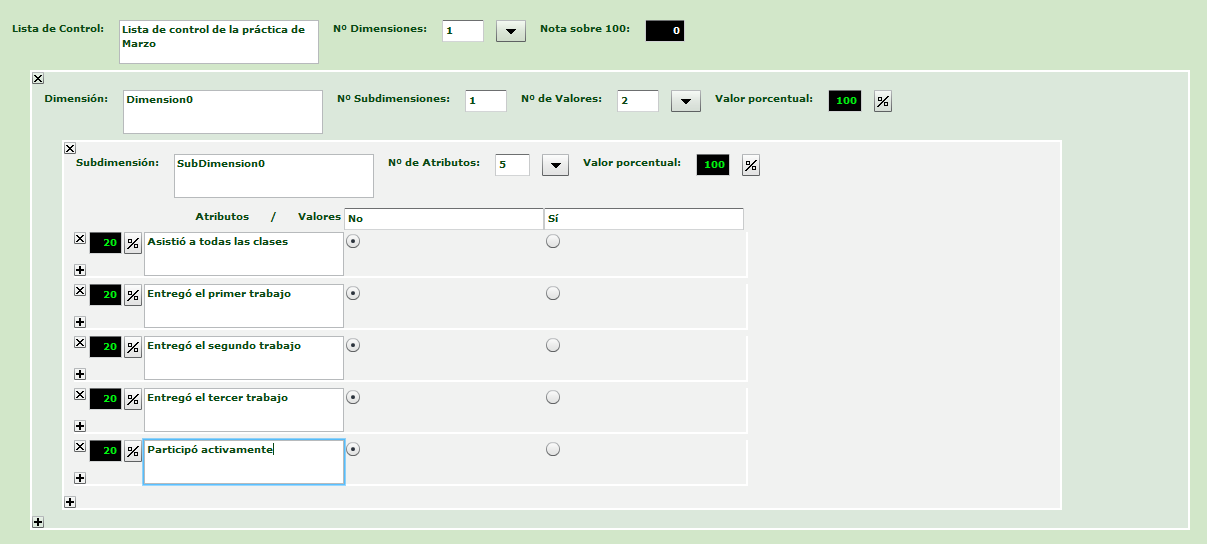
Para terminar debemos guardar nuestro instrumento, para que los cambios realizados queden almacenados.
